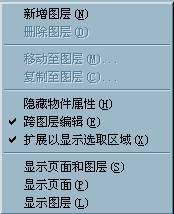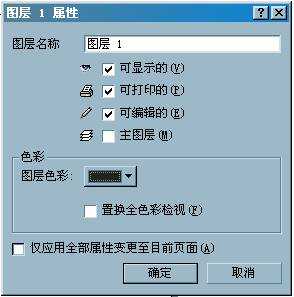站长资源平面设计
入门:CorelDRAW9中的对象管理(图层)详解
今天为大家介绍CorelDRAW9中的对象管理(图层),相信对于初学者来说,可能并不是很了解,没关系,通过本篇文章,相信你一定有所了解了!
和Photoshop相比,CorelDRAW9中的图层不具有那种种神奇的效果,他主要用来管理画面中的对象。也许你从未注意过图层这一概念,也同样能做出精致而漂亮的作品来,但当画面变得极复杂时,你是不是为各种错综复杂的叠加对象的选择弄得头昏脑胀?
当然,图层的作用不仅仅表现在这一点上,他的功能可多着呢,继续看下去,你就会有答案了,不过,我实在想不出什么具体的实例可以说明对象管理这玩意儿,所以我只好仅说说这个码头工的使用,真是抱歉。
在"工具"菜单下选择"对象管理器"命令,打开"对象管理器"码头工,如图14。
(图14)
在"对象管理器"码头工中有两个目录树,其中上面一个为"页1",下面为"主页"。其中,"页1"下显示页面上的每个图层以及图层上的对象,内容会随着画面上对象的增减而改变,不过只能看不能改,即使点击鼠标右键,弹出的菜单也和在画面中的右键菜单相同。
"主页"下有"导线"、"桌面"、"图层1"、"格点"四个项。缺省状态下,"图层1"处于被选状态,表示所有的对象都建立在"图层1"上面,而"导线"和"格点"分别用于存放坐标线和网格,"桌面"图层可以随时访问,因此你如果有什么需要得复使用的对象,就不妨放在这一层上面。(当然,你也可以把这些名称改过)
现在我们来看看码头工顶部的四个按钮:新增图层、显示物体属性、跨图层编辑、图层检视员。
按下"新增图层"按钮,会增加一个新的图层"图层2",但是在画面中是区分不出来的,你可以在码头工中看到这个变化,或者在新图层上绘制一个对象,然后锁定"图层2"并转到"图层1"上,然后在对象上进行操作,但对象不会产生任何变化——图层2被锁定了嘛。
"显示物体属性"和"跨图层编辑"缺省为按下状态,你试着取消"显示物体属性"按钮,将鼠标悬停到码头工中的物体标识上,这时出现的内容仅仅是所属图层的说明,而按下这个按钮并悬停鼠标,你就能看到包括填充、轮廓、色彩模式以及各色彩所具的值。
"跨图层按钮"不会在画面中表示出什么明显的特征来,他的作用是允许你在画面中直接转换图层,而无需在码头工中点来点去。
"图层检视员"按钮是用来切换"页面"与"图层"的,按下他,"页面"就不会被显示出来,仅仅显示"主页"下面的四个图层。这时你可以仅仅处理图层而不理会页面上那种种不同的对象。
现在来说说图中前面那几个图标的作用:
图层图标:他控制着对象所处图层,也就是说,对象建立在哪个图层上。
眼睛图标:这个图标控制着图层是否可见,当图标处于休眠状态时(灰色),图层会隐葳不见。用鼠标单击控制。
打印机图标:这个图标控制图层是否被打印。只有他处于激活状态,图层才能被打印,也以鼠标单击控制。
铅笔图标:这个图标决定图层是否被锁定,当图标处于休眠状态时,图层被锁定,这时你就不能在该图层上进行任何操作。
另外,对图层的控制还可以利用右键菜单或者码头工右上角的三角形控制的菜单来进行操作,菜单如图15(左边为右键菜单,右边为码头工菜单)
(图15)
这两个菜单中的东西大部分都可以利用码头工中的图标或按钮来进行控制,只有"主图层"命令不能在码头工中直接进行控制,他控制着图层是否成为主图层,如果"可编辑"命令被取消,"主图层"命令就会被激活,选择他,先前处于选择状态下的图层就被设置为主图层了。主图层是什么?呵呵,就是主要的图层呗,拷……导线、桌面、格点三个图层都是主图层,而图层1则不是,如果把图层1设为主图层,那么图层1中的所有对象就会出现在图中的每个页面上(这种解释还满意吧?)
如果想将某个图层上的对象放到别的图层上面,你只需要在菜单中选择"移动至图层"命令,然后单击目标图层(也可以拖动对象至目标图层的图标上)
另外就是"属性"命令——选择该命令,画面会出现"图层属性对话框",如图16。
(图16)
这个对话框中,除了更名和码头工中已有的几个项外,"图层色彩"可以控制图层中坐标线的颜色。"置换全色彩检视"可以将图层中所有对象的轮廓线显示为"图层色彩"项决定的颜色。剩下的一项,我不说你也知道含义了。
现在,想象一下,"对象管理器"到底可以用到一些什么地方……呵呵,我也不知道,不过我却知道他可以让我的画面变得更有条理,更清楚明了,易于控制。
以上就是CorelDRAW9中的对象管理(图层)详解,大家了解了吗?希望能对大家有所帮助!